以前の記事でQNAP TS-251+ を導入した話を書きましたが、その続きです。
ここでは、既存のNASからデータをコピーして、いろいろと設定してゆきます。なお、既存のNASは、Netgear ReadyNas Duo で 2TB HDD × 2台(RAID 1)構成となっています。
アンチウィルス
一応、有効にしておきます。ダッシュボードから『コントロールパネル』→『アプリケーション』→『アンチウィルス』を選択し、『アンチウィルスを有効にする』にチェックを入れれば終わりです。

既定の共有フォルダの設定
- Public
- Web
- homes
があります。 PublicはゲストアカウントでもR/W OK としておきます。 Webおよびhomesは当面使う予定がないので、共有名を非表示にしておきます。
あと、disk01という共有フォルダを追加しておきます(名称は既存のNASから引き継いでいる共有名なので、深い意味はありません)
ユーザー設定
既存のアカウントは管理者用として置いておくので、日常使い用のアカウントを作ります。 ユーザーとユーザーグループを追加して終わりです。ただし、一つ注意しないといけないのは、GUIからは、uid/gidの変更ができません。ですので、他のNASと混在して使うなどの場合は、SSHでログインして変更してやします。
uid 変更
uidの変更はsshでログインしてシェルから変更します。ちなみに、gidも変更する場合もあると思いますが、今回の環境だとgidは同じだったので、省略しています。
[/etc] # cat passwd ・・・ mor:x:500:100:Linux User,,,:/share/homes/mor:/bin/sh [/etc] # [/etc] # usermod -u 1002 mor [/etc] # cat passwd ・・・ mor:x:1002:100:Linux User,,,:/share/homes/mor:/bin/sh [/etc] #
既存の公開ディレクトリの所有者も変更しておきます。既存の公開ディレクトリは、/shareを見るとシンボリックリンクが作成されているので、それからたどるのが早いと思います。
[/share] # ls CACHEDEV1_DATA/ HDD_DATA/ HDH_DATA/ HDL_DATA/ HDP_DATA/ HDT_DATA/ HDX_DATA/ Web@ HDA_DATA/ HDE_DATA/ HDI_DATA/ HDM_DATA/ HDQ_DATA/ HDU_DATA/ HDY_DATA/ disk01@ HDB_DATA/ HDF_DATA/ HDJ_DATA/ HDN_DATA/ HDR_DATA/ HDV_DATA/ HDZ_DATA/ external/ HDC_DATA/ HDG_DATA/ HDK_DATA/ HDO_DATA/ HDS_DATA/ HDW_DATA/ Public@ homes@ [/share] #
上記の場合なら、Public Web homes といったデフォルトのものと、自分で作成した disk01 という公開フォルダがあることが分かります。
それぞれの公開フォルダ内で
[/share/disk01] # chown -R mor ./xxxxx
のようにして、所有者を自分にしておきます。
データのコピー
さて、既存のNASからデータをコピーしてやります。PC経由で2台のNAS間のファイルコピーをしてもよいのですが、その間PCが実質的に使えなくなるので、ちょっとやめました。 ということで、既存のNAS(Netgear Readynas Duo )から TS-251+ に対して、バックアップ機能を使って、TS-251+の共有フォルダにファイルをコピーしてやります。 ユーザーが自分だけなので、これでもなんとかります。
コピー対象となるデータ量が、約150GB程度で、約5時間程度でコピーが完了しました。
実は、単純にファイルコピーを行う前に、Rsyncを使ったバックアップでデータのコピーをしようとしたのですが、これが信じられないぐらい遅かったです。一晩経って、15GBだったかな? 何か設定ミスがあったのかもしれません。
HDD の移設
さて、既存のNASのHDDが2TBあるので、それをTS-251+に移して、既存NASには新たに購入した1TBのHDDを入れて、家族のデータを保存するのに使う予定です。 TS-251+は、こちらの記事でも書いたように、テスト用に1TBのHDDが1台セットアップ済みです。 このあたりの状況をまとめておきます。
| NAS名称 | HDD台数 |
|---|---|
| TS-251+ | 1TB HDD 1台 |
| ReadyNas Duo | 2TB HDD 2台 |
これを
| NAS名称 | HDD台数 | 備考 |
|---|---|---|
| TS-251+ | 2TB HDD 2台 | |
| ReadyNas Duo | 1TB HDD 2台 | 1台はTS-251+から、もう1台は新規購入済みのもの |
となるように入れ替える予定です。
まず最初に、ReadyNAS Duo からHDDを取り出します。 ホットスワップに対応しているので、何も考えずにフロントベイから抜いてしまいます。あ、もちろん作業前にはバックアップは取ってます。
次に、TS-251+ の空いているスロットへHDDを追加します。 こちらもホットスワップに対応しているので、何も考えずにHDDを認識してくれます。
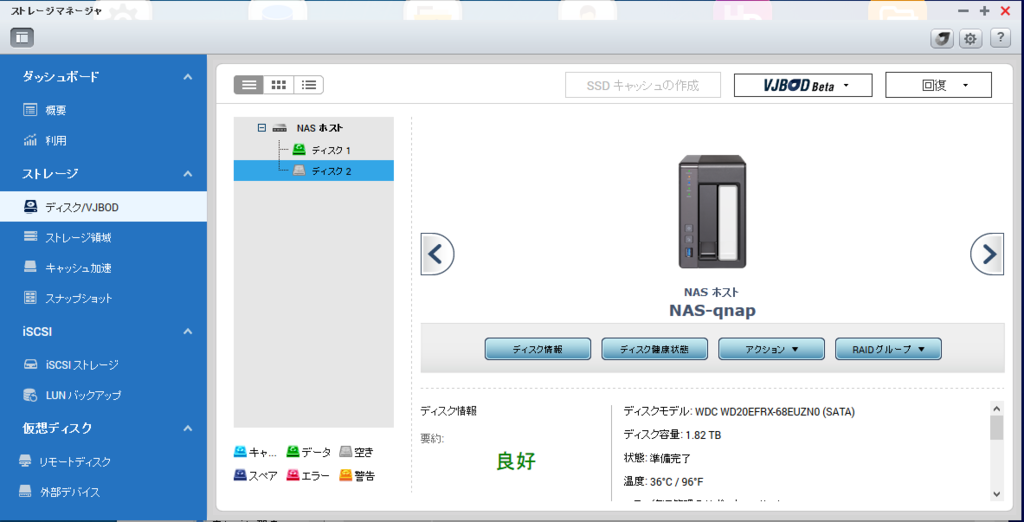
ただ、このままではHDDは認識しているものの未使用の状態です(この辺りはHDDを認識すれば、勝手にRAIDに組み込んで使えるようになる ReadyNas の便利さが実感できます)。 『ストレージマネージャ』→『ストレージ領域』を開き、自分のストレージプール(この場合は『ストレージプール1』)を選択して『管理』ボタンを押します。
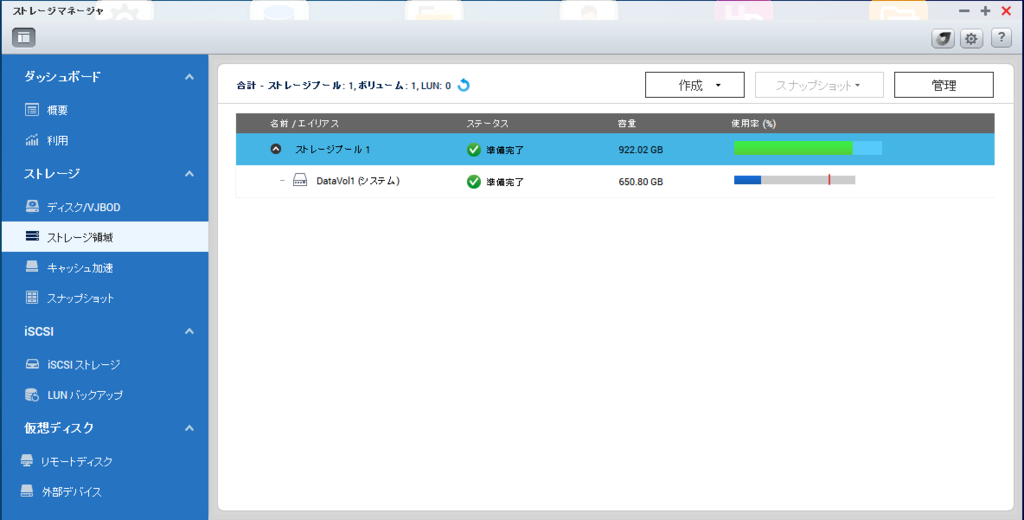
さらに、表示された画面下部の『ストレージプール1のRAIDグループ』にある『管理』ボタンを押します。
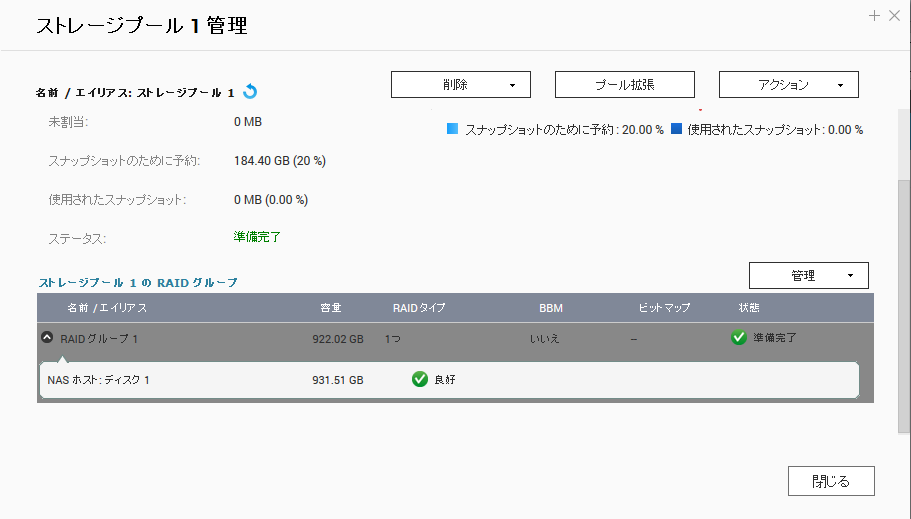
すると、移行画面が表示されます。
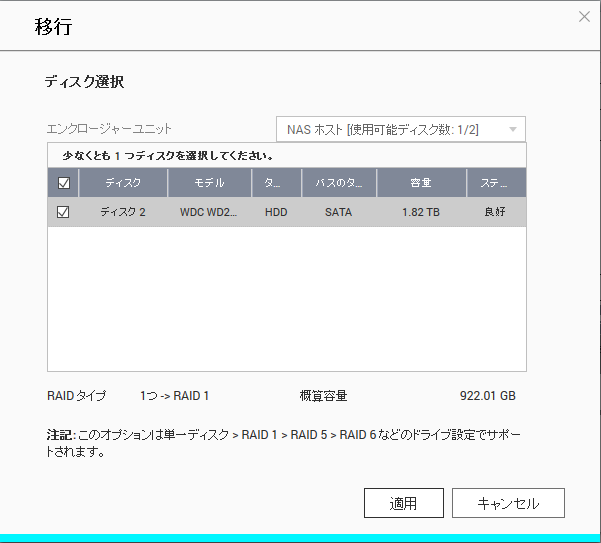
この画面は、現在のシングルディスクの状態からRAID1の状態に移行するための画面になります。 画面下部の『適用』ボタンを押すと、追加したHDDを組み込んでRAID1を構成してくれます。問題なく構成が完了すると、こんな画面が表示されます。
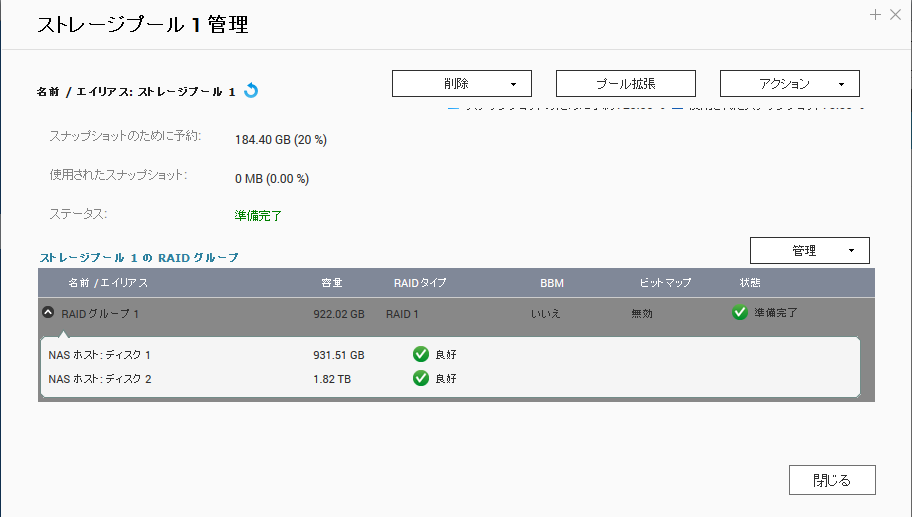
2台のディスク容量が異なっていても問題ないのがいいですね。
あと、同様の手順を踏んで、2TBのディスク2台でRAID1を構成した状態にします。 でも、最初に作成したボリュームの容量から自動的には増えてくれません。 それを増やすために、
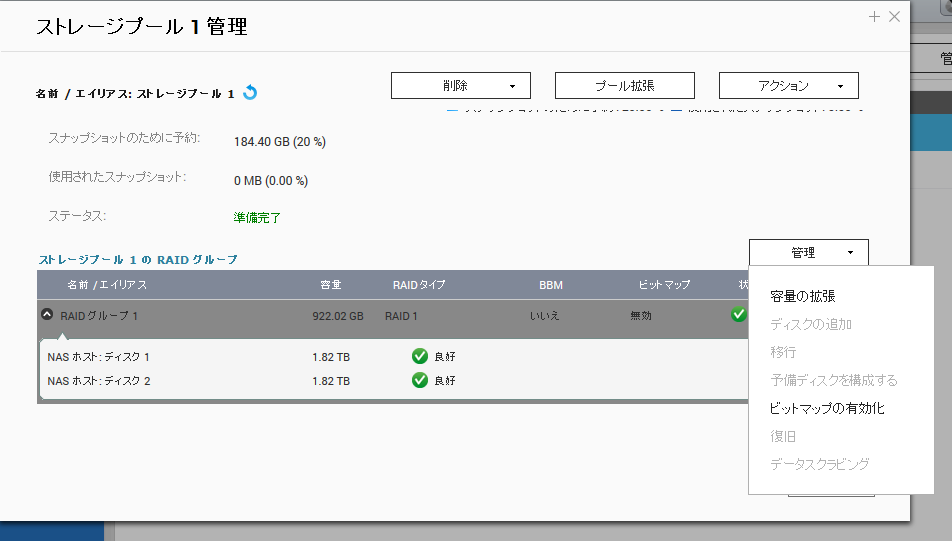
にある『管理』から『容量の拡張』を選択します。
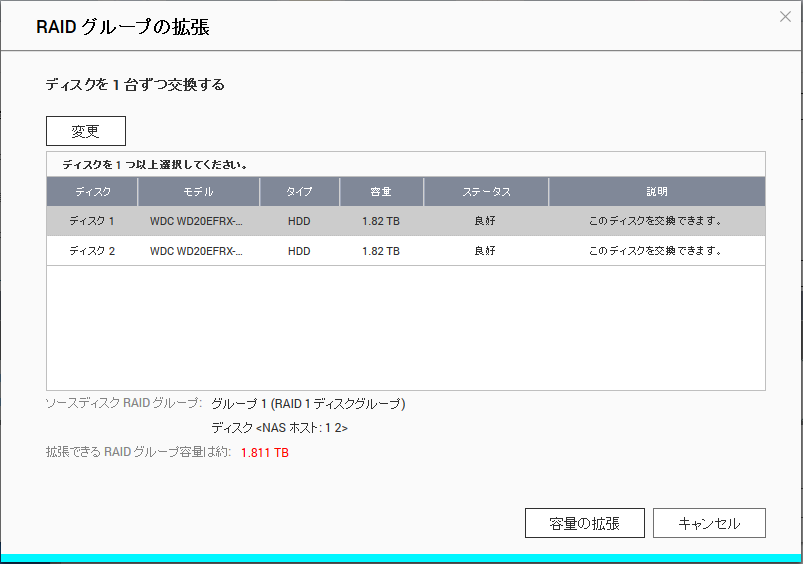
画面下部にある『容量の拡張』ボタンを押すと、ストレージプールとして容量を増やしてくれます。 ちなみに、上部にある『変更』とは、ディスクを入れ替えるときに使うようです。
次に、ディスク領域を増やします。今回は、ディスク領域全体を単一のボリュームとして利用します。
ストレージマネージャを開いて、『ストレージ領域』→データボリューム(DataVol1)を選択します。
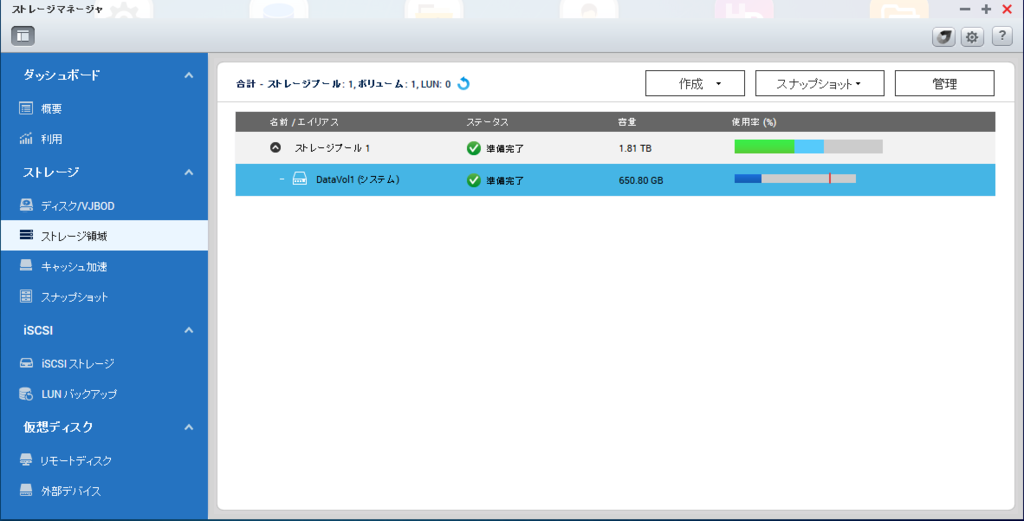
この状態で『管理』ボタンを押します。
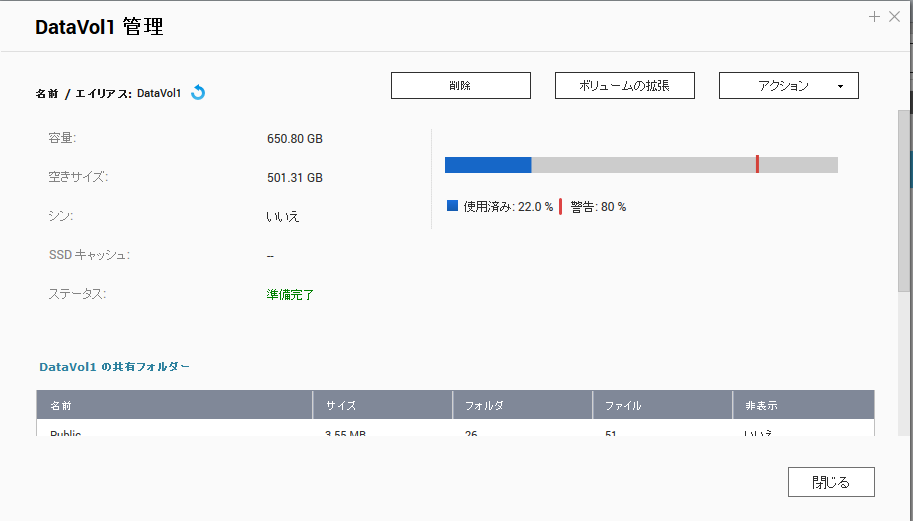
上部に『ボリュームの拡張』ボタンがあるので、そちらをクリックします。
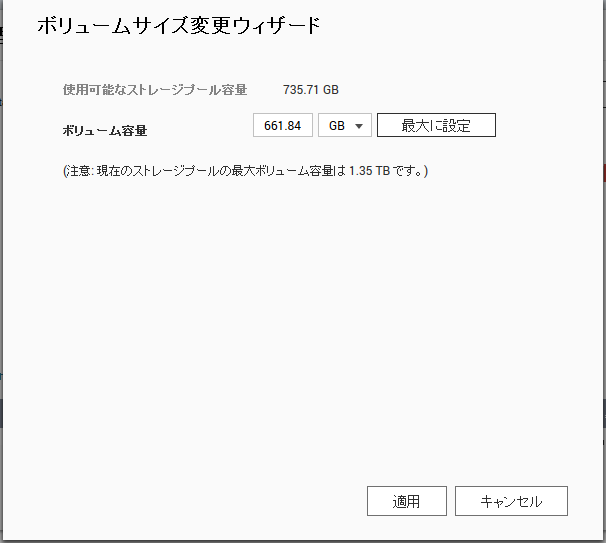
新規ボリュームサイズを入力することができるので、拡張後のサイズを入力します(今回は『最大に設定』ボタンで設定します)。 『適用』ボタン押下後、しばらくたつとステータスに『準備完了』と表示されれば、終わりです。
とりあえず、これで使い始めることができるようになりました。